Info Tutorial
- Jenis Tutorial: Foto Efek
- Tingkat Kesulitan: Mudah
- Materi yang Dipelajari: Pemanfaatan fungsi Smart Object, Penggunaan Filter Lens Corrections dan Adjustment Layer (Gradient Map)
- Program yang Digunakan: Adobe Photoshop
Langkah 1.
Buka gambar wanita yang telah di download kemudian klik-kanan pada layer background dan pilih Convert to Smart Object.
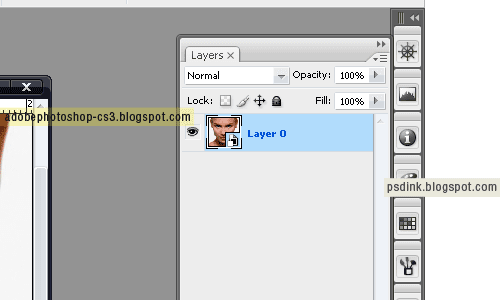
Sekarang pilih menu Filter > Distort > Lens Corrections. Atur nilai Amount dan Midpoint seperti gambar di bawah.
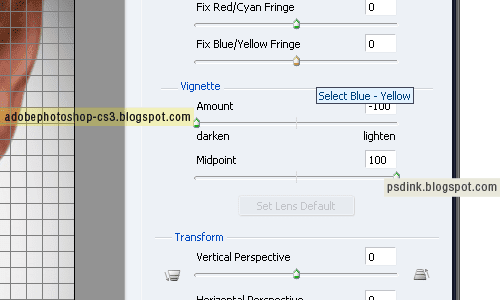
Hasil sementara akan seperti ini.
Langkah 2.
Buat layer baru dengan cara klik icon New Layer pada bilah bawah Layer Pallet. Kemudian ganti nama layer menjadi Grid 2px. Setelah selesai sekarang aktifkan Pattern Stamp Tool (S) dan pilih pattern grid 2px. Atur diameter Pattern Stamp Tool hingga menutupi lembar kerja.
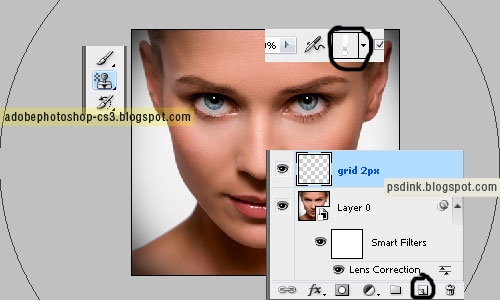
Klik pada lembar kerja Photoshop setelah diameter Pattern Stamp Tool menutupi lembar kerja Photoshop kemudian ubah blend mode menjadi Soft Light.
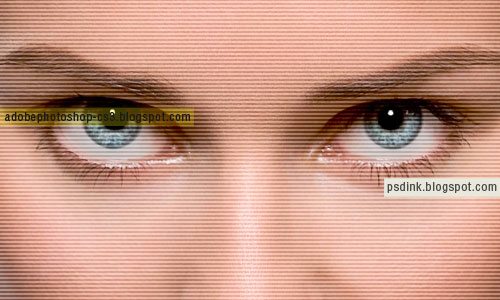
Langkah 3.
Klik icon Add Adjustment Layer > Gradien Map dan atur seperti gambar di bawah. Kemudian ubah blend mode menjadi Soft Light opacity 50%.
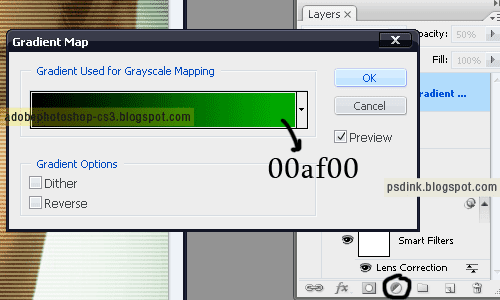
Hasil akhir.
Terima kasih telah membaca artikel atau tutorial Cara Membuat Photo Efek Sederhana Menggunakan Photoshop. Semoga artikel atau tutorial yang saya berikan ini bisa bermanfaat.









Tidak ada komentar: